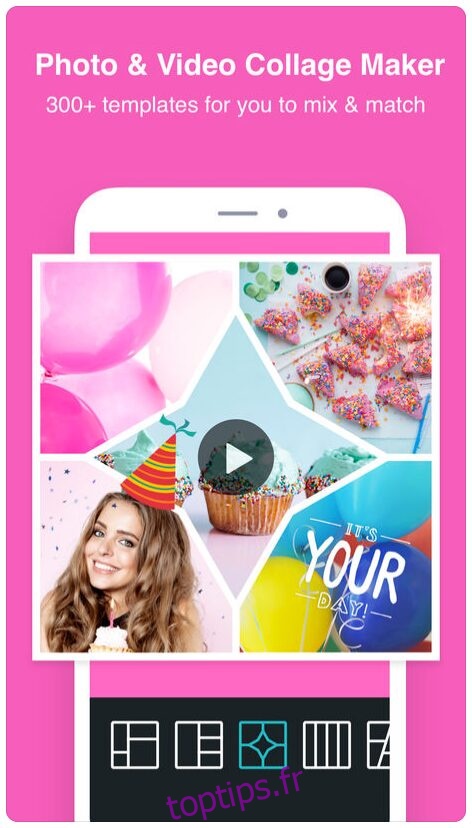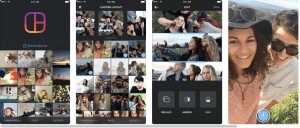On dit qu’une image vaut mille mots. Eh bien, un collage photo vaut dix mille mots ! Et, oui, vous pouvez créer un collage de photos directement sur votre iPhone, ce qui est cool.
Les collages de photos sont un moyen fantastique de partager plus d’une photo dans un seul post ou de partager une histoire. Il existe des centaines de situations ou de scénarios possibles dans lesquels vous souhaiterez créer et partager un collage.
Peut-être que vous venez d’avoir un nouveau chiot, ou que vous venez de recevoir un certain nombre de nouvelles tenues que vous voulez montrer à vos amis, ou peut-être que c’est l’anniversaire de votre enfant. Un collage de photos est un excellent moyen de montrer aux gens ce qui vous passionne en ce moment.
Bien que l’iPhone ne dispose pas d’une fonctionnalité intégrée qui vous permette de créer un collage de photos, il existe bien sûr une application pour cela. Eh bien, plus comme il existe des dizaines d’applications pour cela.
Table des matières
Quelle est la meilleure application de collage de photos pour iPhone ?
Avec des dizaines d’applications pour créer un collage de photos avec votre iPhone, il peut être difficile de choisir laquelle utiliser.
Chez TechJunkie, nous pouvons vous aider en limitant nos choix aux quatre ci-dessous, en tenant compte des caractéristiques suivantes que nous jugeons importantes :
- Mises à jour récentes de l’application : de nombreuses applications de collage de photos ont été abandonnées et ne fonctionnent pas bien avec les photos prises sur l’iPhone 7 ou une version plus récente.
- Nombre élevé d’étoiles : les applications répertoriées ci-dessous ont un nombre moyen d’étoiles dans l’App Store de 4+.
- Un nombre élevé d’étoiles : Les meilleures applications ont beaucoup d’utilisateurs, nous avons donc classé en fonction du nombre d’étoiles que chacune de ces applications avait reçues, ce qui signifie que beaucoup de gens ont utilisé et évalué ces trois applications.
- Fonctionnalité d’application gratuite : les applications de collage de photos pour iPhone peuvent être coûteuses, à la fois à l’achat et, après l’achat, pour acheter des fonctionnalités supplémentaires via des achats intégrés.
- Variété de mises en page de collage de photos : les applications de collage de photos pour iPhone répertoriées ci-dessous proposent des dizaines ou des centaines d’options agréables pour la mise en page de vos photos, vous permettant ainsi d’en trouver une qui correspond à vos objectifs d’image.
Créateur de photos et de collages PhotoGrid
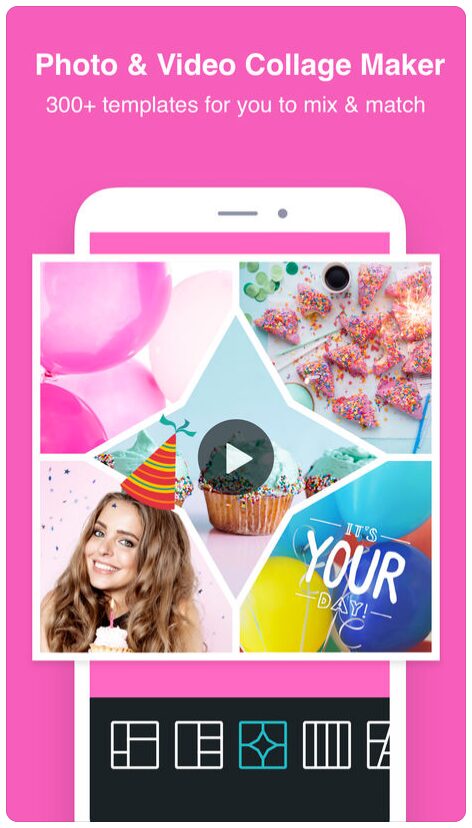
Photogrille est un créateur de collages de vidéos et d’images et un éditeur de photos. Avec des dizaines de millions d’utilisateurs, PhotoGrid est l’un des meilleurs choix si vous cherchez à créer des collages de photos sur l’iPhone.
L’application PhotoGrid est livrée avec plus de 300 mises en page différentes, vous ne manquerez donc jamais de moyens de combiner vos photos de manière fantastique qui impressionnera votre public.

Il existe également quelques outils d’édition différents dans l’application qui peuvent rendre les photos de votre collage encore meilleures. L’application propose également un certain nombre d’autocollants, d’arrière-plans et de polices pour décorer vos collages.
Enfin, cette application populaire est entièrement gratuite !
Si vous êtes un Instajunkie, PhotoGrid est l’application qu’il vous faut. Il est livré préchargé avec des modèles de collage de photos pour le tristement célèbre rapport Instagram 1: 1, ainsi que 16: 9 pour créer des collages Instagram parfaits.
Collage d’images
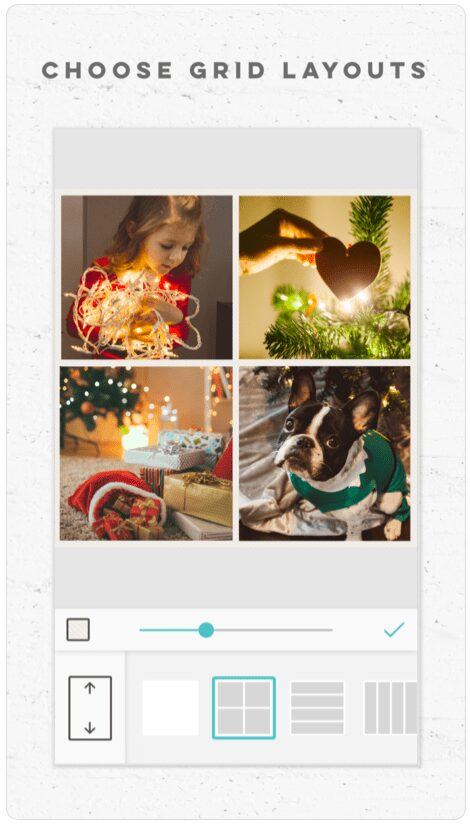
Si vous voulez l’une des applications de création de collages photo les plus complètes pour l’iPhone, alors Collage d’images est l’application pour vous. Plus de 190 millions de personnes ont utilisé cette application de collage de photos pour créer des regroupements étonnants de leurs photos préférées.
Pic Collage comprend un certain nombre de modèles, des façons de décorer votre collage, d’ajouter du texte, des gestes tactiles, etc. L’application présente également un design épuré et est très simple à utiliser. Pic Collage facilite également le partage de vos collages sur différents comptes de médias sociaux.
Le seul inconvénient est que Pic Collage n’est pas totalement gratuit. Si vous souhaitez accéder à des fonctionnalités avancées ou supprimer le filigrane de vos photos, vous devrez payer les frais d’abonnement de 4,99 $/mois, ce qui n’est pas mauvais pour une application de qualité.
Collage de photos par Collageable
Si vous recherchez « collage photo » dans l’App Store, vous obtiendrez beaucoup de résultats. Trouvez l’application créée par « Collageable ».
Collage de photos comprend des centaines de dispositions de collage, de cadres, d’autocollants et de filtres corporels pour rendre vos photos aussi belles que possible.
La mise en page d’Instagram pour créer un collage de photos sur votre iPhone
La mise en page est simple à utiliser et, bien sûr, fonctionne bien avec Instagram. Voici comment faire un collage de photos en utilisant Mise en page par Instagram sur votre iPhone.
Conseils pour réaliser un collage photo sur votre iPhone
Lorsque vous utilisez ces applications, gardez à l’esprit qu’un collage de photos n’est pas simplement un tas d’images aléatoires collées ensemble. Au lieu de cela, les images devraient vous aider à raconter une histoire ou à démontrer un thème particulier.
Pour de meilleurs résultats, gardez ces conseils à l’esprit pour créer un collage photo exceptionnel que les gens vont adorer :
- Utilisez le mode rafale pour prendre une séquence de photos, puis utilisez ces photos pour le collage.
- Racontez une histoire du début à la fin en utilisant votre collage photo comme toile de fond de votre histoire.
- Choisissez des images qui ont toutes la même couleur ou la même texture pour votre collage photo.
- Mélangez des images rapprochées avec des scènes éloignées pour donner au spectateur une sensation de contraste.
Bien que les trois applications de collage de photos soient d’excellents choix, il y en a des tonnes d’autres que vous pouvez essayer si vous le souhaitez.
Ils ont tous des fonctionnalités et des options différentes, alors trouvez celui que vous aimez le plus et lancez-vous. La plupart sont gratuits ou très abordables, il est donc facile de les changer ou d’en essayer quelques-uns différents – et j’espère que vous vous retrouverez avec quelques collages de photos fantastiques dans le processus.
Questions fréquemment posées
Puis-je créer un collage sans utiliser d’applications tierces ?
Malheureusement, iOS n’offre pas de fonctionnalité de collage de photos native dans les fonctions d’édition de l’application. Cela signifie que vous aurez besoin d’une application tierce pour réaliser le collage.
Comment puis-je me débarrasser des filigranes après l’édition ?
Après avoir créé votre collage, vous cliquerez sur le bouton de téléchargement pour enregistrer la photo sur votre téléphone ou la partager avec une autre application comme Instagram. Vous remarquerez peut-être que le développeur de l’application que vous avez utilisée a ajouté un filigrane. u003cbru003eu003cbru003eEssentiellement, le développement d’applications coûte de l’argent et donc, des filigranes sont inclus pour attirer d’autres personnes vers l’application que vous avez utilisée. Dans cette situation, ils sont utiles. Mais, parfois, les filigranes peuvent obscurcir votre photo et votre conception. La seule solution de contournement consiste à prendre une capture d’écran de votre collage terminé alors qu’il est encore dans l’éditeur. Ensuite, vous pouvez télécharger la capture d’écran après l’avoir recadrée. u003cbru003eu003cbru003eCependant, nous vous recommandons de laisser le filigrane au cas où vos amis voudraient savoir quelle application de collage vous avez utilisée afin qu’ils puissent l’utiliser.